Sådan starter og afslutter du en kolonne i Microsoft Word 2016

Søjler er en fantastisk måde at passe mere tekst ind i dine nyhedsbreve, flyers og andre dokumenter.
Hvis du vil oprette smarte dokumenter med tekstlayout, der ligner en avis eller et nyhedsbrev, kan du gøre det ved hjælp af søjlefunktionen i Word 2016. Kolonner er en fantastisk måde at maksimere brugen af tekst i et dokument, så du kan inkorporere yderligere oplysninger, såsom en tabel eller billeder. At bryde kolonnen er normalt den vanskelige del for nogle brugere. Det er også vigtigt at huske på, hvilken del af dokumentet du vil starte kolonnen. I denne artikel viser vi dig, hvordan du korrekt definerer en kolonne og bryder den.
Formater tekst som en kolonne i Microsoft Word 2016
Før du opretter dine kolonner, skal du muligvisindtast oplysninger såsom en titel og en introduktion. Det er lettere at formatere en kolonne, hvis der er noget eksisterende tekst på siden, så det er bedre, hvis du har noget tekst, også det er bare en pladsholder. Når du har noget tekst på siden, skal du begynde en ny linje i dit dokument. Det er her du opretter din kolonne.
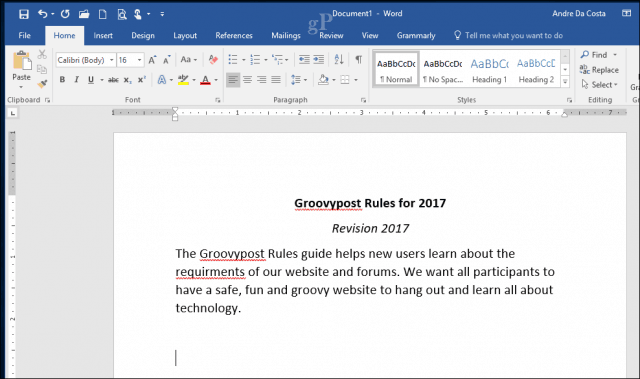
Vælg Layout fanen, og klik derefter på Kolonner. Du kan vælge fra listen det antal kolonner, du ønsker, eller hvis du har brug for mere end tre, skal du klikke på Flere kolonner. Microsoft Word 2016 giver dig mulighed for at oprette op til 12 kolonner i et dokument.
Med henblik på denne artikel skal vi gå med to kolonner. Klik derefter på Ansøg til drop-down og vælg Thans pointer fremad, Klik derefter på OK. Dette fortæller Word at starte kolonnen ved din markorposition i dokumentet. Hvis du ikke gør dette, ville din titel og introduktion ende med i kolonnen. Klik på OK for at bekræfte ændringerne.
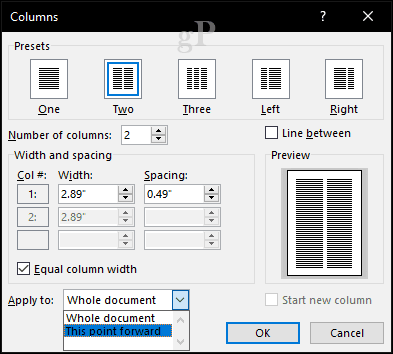
Du kan begynde at skrive de yderligere oplysninger til dine kolonner. Forskellig formatering kan anvendes på samme måde som normalt, f.eks. Kugler, skrifttyper eller linjeafstand.
Oprettelse af en kolonnepause
En vigtig del af oprettelsen af kolonner er bruddet. Dette hjælper med at definere strukturen i dokumentet. I stedet for at trykke på enter-tasten, indtil markøren er i den næste kolonne, fortæller Microsoft at bryde grådigt at placere markøren på næste side. For at gøre det skal du placere markøren på en ny linje, slukke kugler, hvis du brugte nogen, gå til Layout fane, klik Pauser klik derefter på Kolonner. Du vil se, at markøren hopper til den næste kolonne. Du kan fortsætte med at skrive resten af kolonnen.
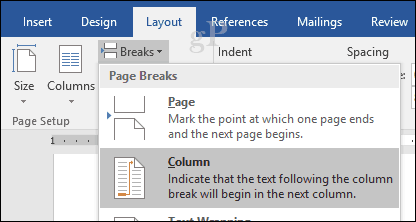
Vend tilbage til en enkelt kolonne
Så vi har afsluttet den anden kolonne, dit næste trin er at vende tilbage til en enkelt kolonne i dokumentet. For at gøre det skal du placere markøren på en ny linje, slukke kugler, hvis du brugte nogen, gå til Layout fane, klik Kolonner og så Flere kolonner. Vælg En, klik på Ansøg til drop-down og vælg Dette fremad Klik derefter på OK.
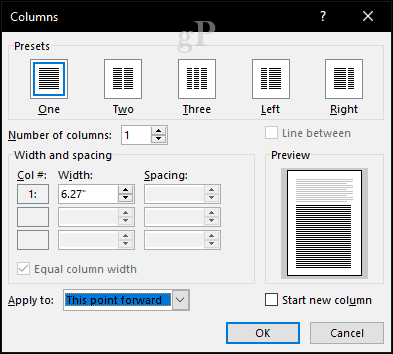
Du kan derefter indtaste resten af dokumentet.
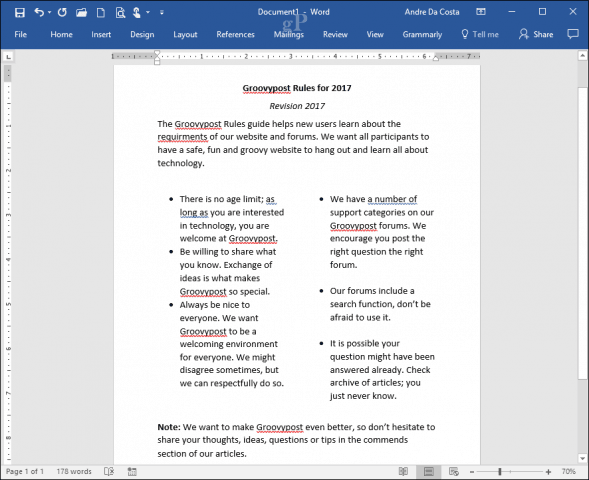
Hvis du gerne vil presse mere plads til teksti dine kolonner kan du ændre størrelsen på hver ved hjælp af lineal. En anden funktion, du kan inkorporere kolonner med, er sideskift. Dette er fantastisk til at oprette komplekse dokumenter med forskellige sidestørrelser og indhold.
Bruger du kolonner i Word 2016? Fortæl os, hvad du synes om denne praktiske funktion.










Efterlad en kommentar